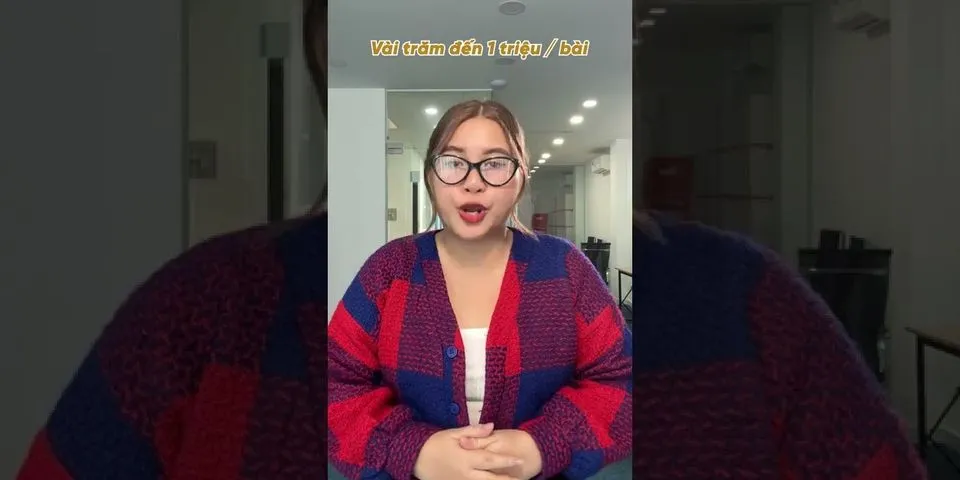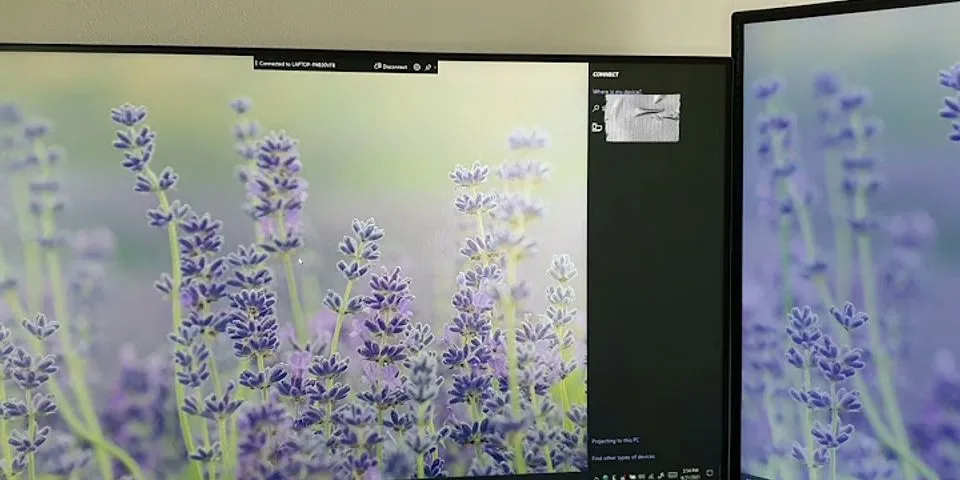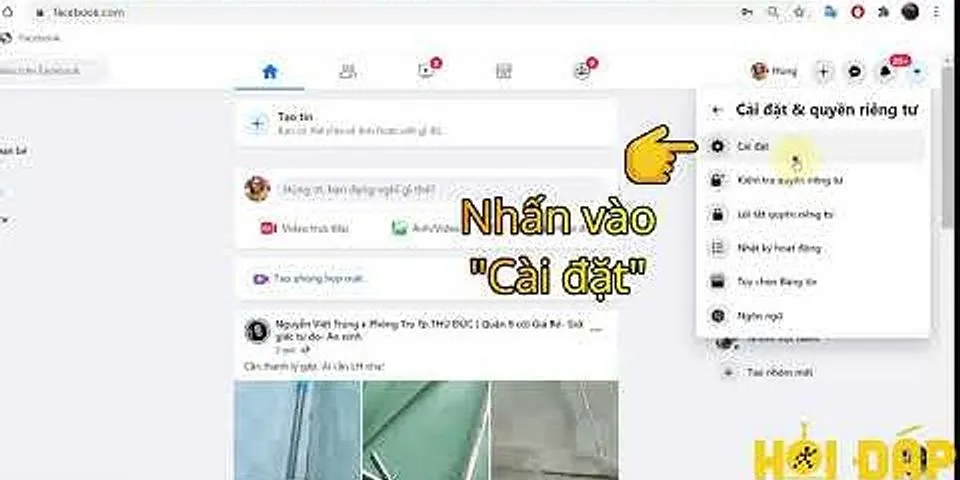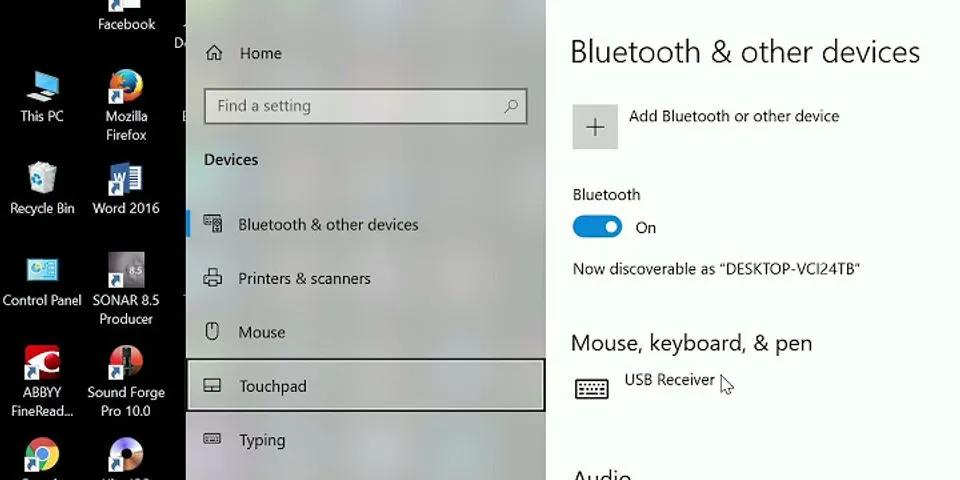Lỗi sạc pin laptop không đầy - Cách khắc phục hiệu quả nhấtLỗi sạc pin laptop không đầy là một trong những lỗi phổ biến. Tưởng chừng không có gì to tát nhưng đây lại là một trong những dấu hiệu cho thấy pin laptop của bạn đã bị chai và bạn nên thay pin laptop mới. Vậy đâu là nguyên nhân dẫn tới lỗi này? Đâu là địa chỉ sửa pin laptopuy tín nhất? Mời các bạn cùng chúng tôi tìm hiểu trong nội dung bài viết dưới đây. Show
Nguyên nhân dẫn tới lỗi sạc pin laptop không đầy Có rất nhiều nguyên nhân dẫn tới lỗi sạc pin laptop không đầy. Trong đó có thể do: - Bạn sử dụng laptop trong thời gian dài: Khi nghe tới nguyên nhân này, nhiều người có thể phủ nhận nhưng kỳ thực, việc sử dụng laptop quá lâu đồng nghĩa với việc bạn đã tiêu hao rất nhiều năng lượng và khiến pin laptop sạc mãi không đầy. Có thể nằm ở mức 99% trong thời gian rất lâu. Trường hợp này không quá nghiêm trọng, để khắc phục, bạn chỉ cần chú ý cắm sạc khi pin laptop chỉ còn khoảng 10 -20% là được - Lỗi sạc pin laptop không đầy do pin laptop bị chai: Hiện tượng này có thể thấy rõ khi khối pin của bạn sạc mãi không lên, pin không báo nhận sạc hoặc dù cắm sạc lâu, vạch pin cũng chỉ được khoảng 30%, 60%, 85% là máy ngưng sạc. Để khắc phục lỗi này, nhiều người đã áp dụng các bí kíp “hồi sinh” pin laptop được dân mạng chia sẻ. Những bí kíp này đều không có cơ sở khoa học vậy mà nhiều người vẫn ngây ngô tin tưởng vào hiệu quả của nó. Theo các chuyên gia công nghệ, những bí kíp đó không chỉ không có tác dụng mà còn tiềm ẩn nhiều nguy hiểm đối với sức khỏe và tính mạng của bạn. Vậy nên tuyệt đối không nên áp dụng chúng. - Bộ sạc của bạn bị hỏng: Đây cũng là một trong những nguyên nhân chính dẫn tới lỗi sạc pin laptop không đầy. Để xác nhận tình trạng này xảy ra có phải do lỗi từ bộ sạc hay không, bạn nên để ý máy có báo đã sạc bình thường không. Hoặc bạn dùng tay vuốt dọc dây sạc để tìm những điểm bị đứt ngầm. Nếu đã kiểm tra và nguyên nhân không đến từ bộ sạc thì hãy kiểm tra lại chế độ cài đặt pin trong máy. Lưu ý: Đối với những thương hiệu như Sony, nhà sản xuất thường tích hợp chế độ bảo vệ pin khi người dùng đang sử dụng trực tiếp. Chế độ này cho phép bạn vừa dùng vừa cắm sạc mà không bào mòn tuổi thọ của pin. Theo đó, laptop sẽ có 2 chế độ: Life - Time; Run - Time. Bạn nên kiểm tra xem laptop của mình đang được cài đặt ở chế độ nào để tìm được hướng khắc phục phù hợp. Cách xử lý lỗi sạc pin laptop không đầy hiệu quả nhất Nếu laptop của bạn luôn không sạc được tới 100% và bạn cũng không cài đặt chế độ Run - Time như chúng tôi vừa để cập thì rất có thể laptop của bạn đã bị lỗi, phần cứng hoạt động không ổn định,... Lúc này, hãy nhanh chóng mang thiết bị tới Bệnh viện Công nghệ 88. Với sự chuyên nghiệp cũng kinh nghiệm của đội ngũ kỹ thuật viên, chúng tôi tự tin có thể giúp bạn xử lý lỗi sạc pin laptop không đầy trong thời gian ngắn nhất. Đến với Bệnh viện Công nghệ 88, bạn sẽ được sử dụng những dịch vụ chất lượng cao với giá thành rẻ nhất. Quá trình sửa chữa luôn được công khai minh bạch, sau khi có xác nhận của khách hàng, các kỹ thuật viên mới tiến hành tháo máy và thực hiện công việc của mình nên bạn hoàn toàn có thể yên tâm. Với sự Chuyên nghiệp - Tận tình - Minh bạch, hơn 90% khách hàng đến với Bệnh viện Công nghệ 88 đều rất hài lòng và tin tưởng về chất lượng tại đây. Vậy là chúng ta đã cùng tìm ra nguyên nhân và cách xử lý lỗi sạc pin laptop không đầy. Mong rằng những thông tin chúng tôi vừa chia sẻ sẽ thực sự hữu ích, giúp bạn. Đừng bỏ lỡ những bài viết tiếp theo được đăng tải trên website: Tác Giả để hiểu hơn về thế giới công nghệ bạn nhé! Mời các bạn tham khảo thêm một số bài viết: Hé lộ địa chỉ sửa Pin laptop Sony Vaio VGP-BPS26 uy tín giá rẻ tại Hà Nội? Hướng dẫn sử dụng pin laptop HP Pavilion chính xác nhất Pin laptop Acer 4752 - Địa chỉ sửa pin uy tín nhất hiện nay Pin laptop Asus A41-X550a - Phương pháp chống chai pin hiệu quả Bệnh viện Công nghệ 88 - Đơn vị sửa chữa uy tín Hà Nội Cẩn Thận - Tận Tâm - Chuyên Nghiệp *** Website:http://Tác Giả/ Địa chỉ: Số 71A Lê Thanh Nghị, Bách Khoa, Hà Nội Hotline:0246.294.0461 Số 117 Lương Thế Vinh, Thanh Xuân, Hà Nội Hotline:0246.6523.200 Số 135 Chùa Láng, Đống Đa, Hà Nội Hotline:024.7106.9999 nhấn phím 3 Số 63 Nguyễn Thiện Thuật, Quận 3, TP.HCM Hotline:024.7106.9999 nhấn phím 3 Pin của bạn vẫn xả đúng cách mặc dù pin laptop chỉ sạc được 80%?Nếu các hoạt động của pin vẫn bình thường không có bất thường nào khác ngoài việc pin laptop chỉ sạc được 80% thì có lẽ lỗi xuất hiện ở pin chứ không phải trong hệ thống phần cứng của máy. Ngoài ra đó cũng có thể là sự cố với cài đặt quản lý nguồn điện hoặc vấn đề về hiệu chỉnh phần mềm. Báo cáo pin:Trong Windows bạn có thể xem “Báo cáo pin”, ở đây nó sẽ hiển thị dung lượng pin được thiết kế và dung lượng pin hiện tại của bạn. Đối với người dùng Apple, bạn có thể tìm số liệu thống kê sức khỏe của pin trong Cài đặt hệ thống> Phần cứng> Nguồn. Hai con số này hầu như sẽ luôn khác nhau một chút, nhưng bạn sẽ có thể thấy những dấu hiệu nếu có khả năng của pin bị giảm đáng kể. Nếu sự chênh lệch đủ lớn, máy tính của bạn sẽ khuyên bạn nên thay pin. Nếu thời gian sử dụng pin hiện tại quá ngắn thì pin mới sẽ là sự lựa chọn đúng đắn cho bạn. Quản lý năng lượng: Một số nghiên cứu đã chỉ ra rằng tổng tuổi thọ của pin có thể được kéo dài bằng cách không sạc đầy 100% và có xả pin định kỳ. Trong một số trường hợp, máy tính xách tay của bạn sẽ có một công cụ quản lý năng lượng có thể được thiết lập để hạn chế lượng điện tích mà máy tính cung cấp cho pin. Nếu máy tính của bạn cung cấp tính năng này, nó sẽ đảm bảo rằng các cài đặt đã không bị thay đổi khiến cho pin laptop chỉ sạc được 80%. Hiệu chỉnh phần mềm:Cũng có khả năng là phần mềm pin của máy tính không được hiệu chỉnh chính xác nữa. Điều này có thể là kết quả của việc tháo pin thường xuyên, không khởi động lại máy tính hoặc đơn giản là bạn vừa lắp một pin quá mới không hoàn toàn tương thích với máy tính của bạn. Đôi khi máy tính xách tay của bạn có thể gặp khó khăn trong việc phân biệt giữa pin thay thế mới và pin cũ bị mòn. Pin mới thường sạc tới 100% ngay cả khi phần mềm đo điện không thông báo chính xác điều này. Có thểpin laptop chỉ sạc được 80%chỉ là thông báo không chính xác của máy. Chu kỳ sạc pin máy tính xách tay:
 Nếu “Power Cycle” không giúp được, bạn có thể cần “Re-Calibration” đầy đủ. Dưới đây là các hướng dẫn để hiệu chỉnh phần mềm pin: Lưu ý: Nếu máy tính của bạn sẽ không sạc được pin thì những hiệu chỉnh dưới đây có lẽ sẽ không giúp được bạn. Quá trình này có thể khiến pin bị hỏng vĩnh viễn nếu bạn không thể sạc pin ngay sau khi xả hoàn toàn. Hiệu chỉnh pin máy tính xách tay cho Windows:
Hiệu suất pin máy tính xách tay cho Mac:
 Nếu hiệu chuẩn lại được thực hiện đúng và KHÔNG khắc phục được sự cố, pin mới sẽ khắc phục sự cố. Thế nào là laptop sạc pin không đầy và laptop sạc pin không vào?Có rất nhiều người nhầm lẫn giữa việc laptop sạc pin không vào và laptop sạc pin không đầy. Điều này cũng gây khó khăn trong việc chuẩn đoán bệnh của laptop, dẫn đến việc sửa chữa thay thế linh kiện không cần thiế. Vì thế Mai Phương computer sẽlàmrõ hai khái niệm trên nhé. laptop sạc pin không đầy 100%.Dễ dàng nhận biết hiện tượng này thông qua màn hình laptop. Biểu tượng cục pin dưới góc phải màn hình vẫn báo sạc pin khi cắm sạc. Tuy nhiên dù có sạc bao lâu đi nữa laptop cũng chỉ báo sạc được 80%, 90% không bao giơ được 100%. Nguyên nhân có thê do tuổi thọ pin laptop đã hết, nguồn điện lỏng lẻo, điện yếu, pin laptop bị chai phồng hoặc máy bàn đang ởchế độ sạc Run – time và Life – time mà bạn không biết. Xem thêm:Những ứng dụng kiểm tra mức độ chai pin của Laptop laptop sạc không vào pin.Dấu hiệu nhận biết hiện tượng này là biểu tượng pin laptop không thông báo đạng khi cắm sạc. Hoặc có báo đang sạc pin mà pin laptop mãi không lên được phần trăm nào. Nguyên nhân có thể do cổng cắm xạc laptop có vấn đề, dây sạc hỏng, lỗi phần mềm, hệ điều hành, pin laptop bị hư không nạp điện được. Xem thêm:Làm gì khi sạc pin laptop không vào điện? Lỗi laptop chỉ sạc được 99% pin và cách khắc phục tối ưu nhất
12/07/2021
-
Góc chia sẻ
Lỗi laptop chỉ sạc được 99% xuất hiện trên cả máy tính cũ và mới, với nhiều nguyên nhân đa dạng. Để khắc phục hiệu quả thì trước hết bạn cần xác định được nguyên nhân. Bài viết này sẽ chỉ ra các nguyên nhân phổ biến gây ra lỗi này và cách sửa hiệu quả.
Tại sao sạc pin máy tính không đầy?
27/02/2018
-
Thủ thuật
TẠI SAO SẠC PIN MÁY TÍNH KHÔNG ĐẦY?
Khi sử dụng máy tính xách tay, người dùng có thể gặp tình trạng pin máy tính không sạc được đầy và tự hỏi tại sao? Điều đầu tiên cần làm là bạn phải tìm hiểu nguyên nhân và có hướng khắc phục. Sau đây, Sửa chữa laptop 24h.com xin chia sẻ với các bạn các nguyên nhân tại sao sạc pin máy tính không đầy và cách khắc phục đơn giản như sau: Trong quá trình sử dụng máy tính, bạn phát hiện ra laptop của mình bỗng nhiên sạc không đầy, chỉ đến 80 - 90% là dừng lại không thể sạc tiếp. Tình trạng này diễn ra một vài lần hoặc liên tục thì bạn hãy kiểm tra: - Một là kiểm tra xem pin của máy tính tiêu hao bình thường hay sụt giảm một cách nhanh chóng. - Hai là kiểm tra xem khi cắm sạc, máy có báo sạc bình thường hay không.  Nếu khi dùng máy tính, máy vẫn báo sạc và pin tiêu hao bình thường thì nghĩa là pin của bạn vẫn bình thường. Vậy thì bước tiếp theo bạn nên kiểm tra lại chế độ cài đặt pin trong máy. Vì một số hãng laptop như Sony có chế độ bảo vệ pin khi người dùng vừa sử dụng pin vừa cắm sạc. Khi đó, nó bao gồm 2 chế độ là: Life - time (chế độ tuổi thọ pin) và Run - time (là hiệu suất hoạt động). Nếu ở chế độ Run - time laptop của bạn có thể sạc được 100%. Còn khi ở chế độ Life - Time, bạn chỉ có thể sạc pin laptop tới 80%. Sở dĩ như vậy là vì ở chế độ này bạn có thể tăng tuổi thọ của pin laptop được lâu hơn, tuy nhiên thời gian sử dụng của pin sẽ ít hơn. Vì vậy, bạn có thể chọn chế độ sử dụng pin cho phù hợp tùy vào mục đích sử dụng và công việc của mình. Nếu bạn đang ở chế độ Life - time và muốn chuyển qua chế độ Run - Time (pin laptop có thể sạc được 100%) bạn có thể xử lý bằng cách truy cập mục quản lý pin.Tại đây sẽ có 2 sự lựa chọn, bạn chọn Run - time và cắm sạc khi hệ thống yêu cầu. Nếu laptop của bạn không sạc pin được tới 100% và lỗi cũng không phải là do máy cài đặt chế độ Life - time như trên thì rất có thể pin laptop của bạn đã bị lỗi. Bạn có thể tham khảo một số phương pháp như sau: - Sạc đúng cách: Sau một thời gian dài sử dụng, pin trên laptop sẽ bắt đầu bị chai. Để hạn chế, người dùng cần phải thực hiện việc xả sạc đúng cách. Khi làm việc ở nơi có ổ cắm, bạn hãy sử dụng nguồn điện trực tiếp, sử dụng liên tục trong khoảng một tuần; sau đó bắt đầu chuyển sang sử dụng pin cho đến khi còn khoảng 30%, sau đó tiếp tục cắm sạc đầy trở lại và cắm điện để sử dụng. Lưu ý không gỡ pin khỏi laptop khi đang sử dụng nguồn điện, việc này sẽ khiến pin bị chai nhanh hơn, thậm chí có thể mất dữ liệu đột ngột.  - Cập nhật driver: Bạn chọn My Computer (hoặc This PC) và chọn Manage > Device Manager. Tìm đến mục Batteries, nhấn phải lên tùy chọn Microsoft ACPI - Compliant Control Method Battery > chọn Uninstall để gỡ bỏ driver quản lý pin. Sau đó khởi động lại thiết bị để máy tự động cài đặt lại driver mới. - Cục sạc, dây cáp hoặc ổ cắm bị lỗi: Bạn hãy chuyển sang ổ cắm khác để chắc chắn rằng vấn đề không phải do nguồn điện. Đồng thời kiểm tra lại toàn bộ dây cáp sạc. - Trong trường hợp laptop bị quá nhiệt: Khi laptop quá nóng, cảm biến trên pin sẽ ngăn chặn việc cắm sạc nhằm hạn chế các hiểm họa cháy nổ có thể xảy ra do quá nhiệt. Vấn đề này thường xuyên xảy ra trên những dòng laptop đời cũ hoặc bị hư quạt tản nhiệt. Vì vậy, để khắc phục thì bạn hãy sử dụng quạt tản nhiệt cho máy tính. Đồng thời nên hạn chế sử dụng máy tính trên giường, kê chăn, đêm,...
Trên đây là những thông tin về vấn đề tại sao sạc pin máy tính không đầy và cách khắc phục, xử lý như thế nào cho tốt. Hi vọng những chia sẻ trên đây sẽ hữu ích dành cho bạn. Chúc các bạn thành công! |